Fjern Search.searchtmp.com-virus (Veiledning for fjerning)
Search.searchtmp.com fjerningsguide for virus
Hva er Search.searchtmp.com-virus?
Har Search.searchtmp.com erstattet startsiden din uten din tillatelse? Adressen til denne nettsiden er velkjent for noen av oss, og forekomsten av denne nettsiden indikerer at datamaskinen er kapret av nettleserkapreren Search.searchtmp.com, som er et potensielt uønsket program. Dersom du mistenker at dette har skjedd med deg, bør du lese denne artikkelen.
Search.searchtmp.com beskrivelse
Nettsiden Search.searchtmp.com virker ved første øyekast å være en vanlig søketilbyder. Den lille setningen i øvre høyre hjørne som sier: “Track My Package by SaferBrowser” indikerer at du har å gjøre med en av programmene tilknyttet SaferBrowser. SaferBrowser står bak et titalls nettleserkaprere. Nye varianter oppdages hver eneste dag, og eksempler av SaferBrowser-kaprere inkluderer Search.mytelevisionxp.com, Search.myspeedtestxp.com og Search.easymapsaccess.com. Alle disse nettleserkaprerne fungerer på samme måte – de har en tendens til å komme seg inn i offerets datasystem i det stille og installere alle komponentene sine uten å be om brukerens tillatelse.
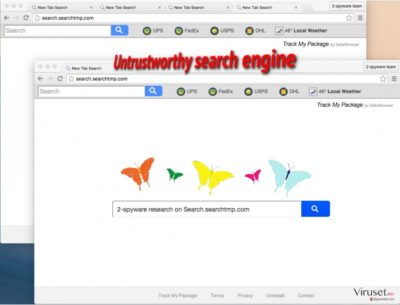
Nettleserkapreren Search.searchtmp.com ser ved første øyekast ut som en vanlig søketilbyder. Dessverre er den falsk. PC-brukere hevder at denne søkemotoren først og fremst tilbyr sponsede søkeresultater, og noen sier at det forårsaker Search.searchtmp.com omdirigeringer til mistenkelige nettsider. Vi kan forklare hvorfor denne søkemotoren initierer slike omdirigeringer – det endrer søkeresultatene slik at noen av dem kan inkludere villedende hyperlenker som leder brukere til forhåndsbestemte nettkilder. Utviklerne av denne mistenkelige søkemotoren genererer fortjeneste via pay-per-click hver gang et offer klikker på et slikt villedende søkeresultat og besøker en forhåndsbestemt nettside. I de fleste tilfeller tilhører disse forhåndsbestemte nettsidene ulike tredjeparter som ønsker å øke populariteten. Dessverre kan enkelte av disse tredjeparts nettsidene være usikre. Vennligst ikke angi personlig informasjon på slike upålitelige nettsider, og avslå dessuten forslag om installasjon av programvare. Det er en mulighet for at de kan være unyttige eller til og med skadelige. Derfor er det selvsagt best å takke nei til slike programmer. Dersom du er opptatt av sikkerhet bør du fjerne kapreren Search.searchtmp.com fra systemet snarest. Den enkleste måten å gjøre dette på er å eliminere den med et automatisk verktøy for fjerning av spyware, som for eksempelFortectIntego.
Hvordan har Search.searchtmp.com kapret datamaskinen min?
Nedlastingslenken til Search.searchtmp.com er ikke tilgjengelig på nettet. Dette programmet spres dessverre på en mer tvilsom metode. Det distribueres normalt sammen med andre gratisprogrammer. Derfor anbefaler vi at du unngår å installere gratisprogrammer fra upålitelige nettsider eller torrentsider. Du bør alltid laste ned programvare fra verifiserte distributører eller direkte fra den offisielle utvikleren. I tillegg må du være veldig forsiktig når du installerer gratisprogrammer. Ikke skynd deg gjennom installasjonen ved kontinuerlig å klikke på «Neste»-knappen. Det viktigste steget er å velge riktig installasjonsmodus – sørg for at du velger avansert eller tilpasset installasjon. Dette fører til at installasjonsvinduet utvides og tilbyr en liste over «ekstraprogrammer» som du enten kan godta eller avslå installasjon av. Vi anbefaler at du velger bort installasjon av slike ekstra programmer.
Lurer du på hva du bør gjøre hvis Search.searchtmp.com allerede har erstattet startsiden din? Gå til neste side der du finner veiledning for manuell fjerning av Search.searchtmp.com.
Hvordan fjerne denne mistenkelige nettleserkapreren?
Dersom du er en uerfaren PC-bruker er det best å unngå å hanskes med dette programmet på egenhånd. Nettleserkaprere som Search.searchtmp.com er villedende programmer som prøver å hindre at de blir fjernet fra systemet. Derfor anbefaler vi at du benytter et automatisk verktøy for å fjerne Search.searchtmp.com. Velg et antispyware-program som kan skanne hele datasystemet og finne alle mistenkelige programmer og prosesser som må elimineres. Du finner noen anbefalte antispyware-programmer i neste avsnitt. Dersom du ser etter en veiledning for manuell fjerning finner du dette nedenfor artikkelen.
Du kan reparere virusskade ved bruk av FortectIntego. SpyHunter 5Combo Cleaner og Malwarebytes er anbefalt for å søke etter potensielt uønskede programmer og virus med tilhørende filer og registeroppføringer.
Manuell Search.searchtmp.com fjerningsguide for virus
Avinstaller fra Windows
For å fjerne Search.searchtmp.com-virus fra Windows 10/8, følger du disse stegene:
- Åpne Kontrollpanel via søkefeltet i Windows, og trykk Enter eller klikk på søkeresultatet.
- Under Programmer, velger du Avinstaller et program.

- Finn oppføringer tilknyttet Search.searchtmp.com-virus i listen (eller andre nylig installerte programmer som ser mistenkelige ut).
- Høyreklikk på programmet og velg Avinstaller.
- Hvis Brukerkontokontroll-vinduet dukker opp, klikker du på Ja.
- Vent til avinstallasjonsprosessen er fullført, og klikk på OK.

Hvis du bruker Windows 7/XP, følger du disse instruksjonene:
- Klikk på Windows Start > Kontrollpanel i panelet til høyre (hvis du bruker Windows XP, klikker du på Legg til eller fjern programmer).
- I kontrollpanelet velger du Programmer > Avinstaller et program.

- Velg det uønskede programmet ved å klikk på det.
- Klikk på Avinstaller/endre øverst.
- I vinduet som dukker opp, klikker du Ja for å bekrefte.
- Klikk OK når prosessen er fullført.
Fjern Search.searchtmp.com fra Mac OS X system
Fjern filer fra Programmer-mappen:
- I menyen velger du Gå > Programmer.
- Se etter alle tilhørende oppføringer i mappen Programmer.
- Klikk på appen og dra den til søppelmappen (eller høyreklikk og velg velg Flytt til søppelkurv\\)

For å fjerne et uønsket program, åpner du mappene Application Support, LaunchAgents og LaunchDaemons. Her sletter du alle relevante filer:
- Velg Gå > Gå til mappe.
- Skriv inn /Library/Application Support, klikk på Gå eller trykk Enter.
- Se etter tvilsomme oppføringer i mappen Application Support og slett dem.
- Åpne deretter mappene /Library/LaunchAgents og /Library/LaunchDaemons på samme måte og slett alle tilhørende .plist-filer.

Tilbakestill MS Edge/Chromium Edge
Slett uønskede utvidelser fra MS Edge:
- Klikk på Meny (tre horisontale prikker øverst til høyre i nettleservinduet) og velg Utvidelser.
- Fra listen, velger du utvidelsen. Klikk på girikonet.
- Klikk på Avinstaller nederst.

Fjern informasjonskapsler og annen nettleserdata:
- Klikk på Meny (tre horisontale prikker øverst til høyre i nettleservinduet) og velg Personvern og sikkerhet.
- Under Fjern nettleserdata, klikker du på Velg hva du vil fjerne.
- Velg alt (bortsett fra passord, men du bør eventuelt inkludere medielisenser) og klikk på Fjern.

Tilbakestill ny fane-side og startside:
- Klikk på menyikonet og velg Innstillinger.
- Velg Ved oppstart.
- Klikk på Deaktiver hvis du finner mistenkelige domener.
Tilbakestill MS Edge hvis ovennevnte steg ikke fungerer:
- Trykk på Ctrl + Shift + Esc for å åpne oppgavebehandleren.
- Klikk på Flere detaljer nederst i vinduet.
- Velg fanen Detaljer.
- Bla nedover og finn alle oppføringer med navnet Microsoft Edge. Høyreklikk på alle disse og velg Avslutt oppgave for å stanse MS Edge fra å kjøre.

Hvis dette ikke hjelper, må du bruke en metode for avansert tilbakestilling av Edge. Merk at du må sikkerhetskopiere dataene dine før du fortsetter.
- Finn følgende mappe på datamaskinen din: C:\\Brukere\\%username%\\AppData\\Local\\Packages\\Microsoft.MicrosoftEdge_8wekyb3d8bbwe.
- Trykk på Ctrl + A for å velge alle mapper.
- Høyreklikk på dem og velg Slett.

- Høyreklikk på Start-knappen og velg Windows PowerShell (Admin).
- Når det nye vinduet åpnes, kopierer og limer du inn følgende kommando, og klikker på Enter:
Get-AppXPackage -AllUsers -Name Microsoft.MicrosoftEdge | Foreach {Add-AppxPackage -DisableDevelopmentMode -Register “$($_.InstallLocation)\\AppXManifest.xml” -Verbose

Instruksjoner for Chromium-basert Edge
Slett utvidelser i MS Edge (Chromium):
- Åpne Edge og velg Innstillinger > Utvidelser.
- Slett uønskede utvidelser ved å klikke på Fjern.

Tøm hurtigminnet og nettleserdata:
- Klikk på Meny og gå til Innstillinger.
- Velg Personvern og tjenester.
- Under Fjern nettlesingsdata, velger du Velg hva du vil fjerne.
- Under Tidsintervall, velger du Alt.
- Velg Fjern nå.

Tilbakestill Chromium-basert MS Edge:
- Klikk på Meny og velg Innstillinger.
- På venstre side velger du Tilbakestill innstillinger.
- Velg Gjenopprett innstillinger til standardverdier.
- Bekreft med Tilbakestill.

Tilbakestill Mozilla Firefox
Fjern skadelige utvidelser:
- Åpne Mozilla Firefox og klikk på Meny (tre horisontale linjer øverst til høyre i vinduet).
- Klikk på Utvidelser.
- Velg utvidelser som er knyttet til Search.searchtmp.com-virus og klikk på Fjern.

Tilbakestill startsiden:
- Klikk på de tre horisontale linjene øverst til høyre for å åpne menyen.
- Velg Innstillinger.
- Under Hjem angir du ønsket nettsted som skal åpnes hver gang du starter Mozilla Firefox.
Fjern informasjonskapsler og nettstedsdata:
- Klikk på Meny og velg Alternativer.
- Gå til Personvern og sikkerhet.
- Bla nedover for å finne Infokapsler og nettstedsdata.
- Klikk på Tøm data…
- Velg Infokapsler og nettstedsdata og Hurtiglagret nettinnhold og klikk på Tøm.

Tilbakestill Mozilla Firefox
Hvis Search.searchtmp.com-virus ikke ble fjernet etter å ha fulgt instruksjonene ovenfor, kan du tilbakestille Mozilla Firefox:
- Åpne Mozilla Firefox og klikk på Meny.
- Gå til Hjelp og velg Feilsøking.

- Under Gi Firefox en overhaling klikker du på Tilbakestill Firefox…
- I popup-vinduet som dukker opp klikker du på Tilbakestill Firefox for å bekrefte. Search.searchtmp.com-virus skal da bli fjernet.

Tilbakestill Google Chrome
Slett ondsinnede utvidelser fra Google Chrome:
- Åpne menyen i Google Chrome (tre vertikale prikker øverst til høyre) og velg Flere verktøy > Utvidelser.
- I det nye vinduet ser du alle installerte utvidelser. Avinstaller alle mistenkelige tilleggsprogrammer som kan være tilknyttet Search.searchtmp.com-virus ved å klikke på Fjern.

Slett nettleserdata og hurtigminnet i Chrome:
- Klikk på Meny og velg Innstillinger.
- Under Personvern og sikkerhet velger du Slett nettleserdata.
- Velg Nettleserlogg, Informasjonskapsler og andre nettstedsdata samt Bufrede bilder og filer
- Klikk på Slett data.

Endre startside:
- Klikk på menyen og velg Innstillinger.
- Se etter mistenkelige sider som Search.searchtmp.com-virus under Ved oppstart.
- Klikk på Åpne en bestemt side eller et sett med sider og klikk på de tre prikkene for å få tilgang til Fjern-alternativet.
Tilbakestill Google Chrome:
Hvis ingen av disse løsningene hjelper, kan du tilbakestille Google Chrome for å eliminere alle Search.searchtmp.com-virus-komponenter:
- Klikk på Meny og velg Innstillinger.
- Under Innstillinger blar du nedover og klikker på Avanserte.
- Bla nedover til du finner Tilbakestill og rydd opp.
- Klikk på Tilbakestill innstillinger til standardverdiene.
- Bekreft ved å klikke på Tilbakestill innstillinger for å fullføre fjerning av Search.searchtmp.com-virus.

Tilbakestill Safari
Fjern uønskede utvidelser fra Safari:
- Klikk på Safari > Valg…
- I det nye vinduet velger du Utvidelser.
- Velg den uønskede utvidelsen tilknyttet Search.searchtmp.com-virus og velg Avinstaller.

Fjern informasjonskapsler og annen nettsidedata fra Safari:
- Klikk på Safari > Tøm logg…
- I nedtrekksmenyen under Tøm, velger du Hele loggen.
- Bekreft med Tøm logg.

Hvis ovennevnte steg ikke hjelper, kan du prøve å tilbakestille Safari:
- Klikk på Safari > Valg…
- Gå til Avansert.
- Velg Vis Utvikle-menyen i menylinjen.
- Fra menylinjen klikker du på Utvikle og velger deretter Tøm buffere.

Etter avinstallering av dette potensielt uønskede programmet (PUP) og fiksing av nettleserne dine, anbefaler vi at du skanner PC-systemet ditt med en vel ansett anti-spionvare. Dette hjelper deg med å bli kvitt Search.searchtmp.com registerspor og identifiserer dessuten relaterte parasitter og mulige malware-infeksjoner på datamaskinen din. For å gjøre dette kan du bruke våre mest populære malware-fjernere: FortectIntego, SpyHunter 5Combo Cleaner eller Malwarebytes.
Anbefalt for deg
Ikke la myndighetene spionere på deg
Myndighetene har en tendens til å spore brukerdata og spionere på innbyggerne sine, og dette er noe du bør ha i bakhodet. Vi anbefaler dessuten at du leser mer om tvilsom praksis for datainnhenting. Sørg for anonymitet på nettet, og unngå sporing eller spionering.
Du kan velge en helt annen lokasjon når du er på nettet, og få tilgang til alt innhold uten å bli stanset av geografiske begrensninger. Du kan surfe helt trygt på nettet uten risiko for å bli hacket ved bruk av et Private Internet Access VPN.
Kontroller informasjonen som er tilgjengelig for myndigheter og andre parter, og surf på nettet uten å bli spionert på. Selv om du ikke er involvert i ulovlige aktiviteter eller stoler på tjenestene og plattformene du bruker, bør du være forsiktig og ta forholdsregler ved å bruke en VPN-tjeneste.
Sikkerhetskopier filer til senere, i tilfelle malware-angrep
Programvareproblemer skapt av malware eller direkte datatap på grunn av kryptering kan føre til problemer eller permanent skade på enheten din. Når du har oppdaterte sikkerhetskopier, kan du enkelt gjenopprette filene dine etter slike hendelser. Det er nødvendig å oppdatere sikkerhetskopiene dine etter eventuelle endringer på enheten. På denne måten kan du starte på nytt fra der du var da du mistet data på grunn av malware-angrep, problemer med enheten eller annet.
Når du har tidligere versjoner av alle viktige dokumenter eller prosjekter, kan du unngå mye frustrasjon og store problemer. Sikkerhetskopier er praktisk når malware dukker opp ut av det blå. Bruk Data Recovery Pro for å gjenopprette systemet ditt.























